Upotrijebite LAMBDA funkciju za stvaranje prilagođenih funkcija koje se mogu ponovno upotrijebiti i dajte im neslužbeni naziv. Nova je funkcija dostupna u cijeloj radnoj knjizi, a naziva se nativnim funkcijama programa Excel.
Možete stvoriti funkciju za često korištenu formulu, ukloniti potrebu za kopiranjem i lijepljenjem te formule (koja može biti podložna pogreškama) i učinkovito dodati vlastite funkcije u nativnu biblioteku funkcija programa Excel. Osim toga, funkcija LAMBDA ne zahtijeva VBA, makronaredbe ni JavaScript pa koristi od njezine upotrebe mogu imati i osobe koji nisu programeri.
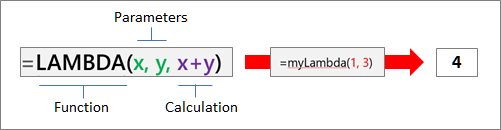
Sintaksa
=LAMBDA([parametar1, parametar2, …,] izračun)
|
Argument |
Opis |
|---|---|
|
parametar |
Vrijednost koju želite proslijediti funkciji, kao što su referenca ćelije, niz ili broj. Možete unijeti do 253 parametra. Taj argument nije obavezan. |
|
izračun |
Formula koju želite izvršiti i koja se vraća kao rezultat funkcije. To mora biti zadnji argument i mora vratiti rezultat. Taj je argument obavezan. |
Napomene
-
Nazivi i parametri lambda slijede pravila sintakse programa Excel za nazive, uz jednu iznimku: nemojte upotrebljavati točku (.) u nazivu parametra. Dodatne informacije potražite u odjeljku Nazivi u formulama.
-
Prilikom stvaranja funkcije LAMBDA obavezno slijedite najbolje prakse kao i s bilo vrstom nativne formule programa Excel, kao što je prosljeđivanje točnog broja i vrste argumenata, uparivanje otvorenih i zatvorenih zagrada te unos brojeva kao neformatiranih. Osim toga, kada upotrebljavate naredbu Procijeni , Excel odmah vraća rezultat funkcije LAMBDA i ne možete u njega ući. Dodatne informacije potražite u članku Otkrivanje pogrešaka u formulama.
Pogreške
-
Ako unesete više od 253 parametra, Excel vraća #VALUE! pogreška.
-
Ako je funkciji LAMBDA proslijeđen neispravan broj argumenata, Excel vraća #VALUE! pogreška.
-
Ako funkciju LAMBDA pozivate iz nje, a poziv je kružni, Excel može vratiti #NUM! ako postoji previše rekurzivnih poziva.
-
Ako u ćeliji stvorite LAMBDA funkciju bez pozivanja iz ćelije, Excel će vratiti #CALC! pogreška.
Stvaranje LAMBDA funkcije
Slijedi detaljni postupak koji će vam pomoći da Lambda funkcionira kako ste namjeravali i da podosta sliči ponašanju nativne funkcije programa Excel.
Provjerite funkcionira li formula ispravno koju upotrebljavate u argumentu izračun. To je od ključne važnosti jer prilikom stvaranja funkcije LAMBDA želite osigurati da formula funkcionira i možete to odbaciti ako naiđete na pogreške ili neočekivano ponašanje. Dodatne informacije potražite u članku Pregled formula u programu Excel i Stvaranje jednostavne formule u programu Excel.
Dobra je praksa stvoriti i testirati funkciju LAMBDA u ćeliji kako biste provjerili funkcionira li ispravno, uključujući definiciju i prosljeđivanje parametara. Da biste izbjegli #CALC! pogrešku, dodajte poziv funkciji LAMBDA kako biste odmah vratili rezultat:
=LAMBDA ([parametar1; parametar2; ...]; izračun) (poziv funkcije)
U sljedećem primjeru vraća se rezultat 2.
=LAMBDA(number, number + 1)(1)
Kada finalizirate funkciju LAMBDA, premjestite je u Upravitelja nazivima radi konačne definicije. Na taj način funkciji LAMBDA dajete smisleni naziv, navodite opis i činite je ponovo upotrebljivom iz bilo koje ćelije u radnoj knjizi. Možete upravljati i funkcijom LAMBDA kao i za bilo koji naziv, npr. konstantu niza, raspon ćelija ili tablicu.
Procedura
-
Učinite nešto od sljedećeg:
-
U programu Excel za Windows odaberite Formule > Upravitelj nazivima.
-
U programu Excel za Mac odaberite Formule > Definiranje naziva.
-
-
Odaberite Novo, a zatim unesite informacije u dijaloškom okviru Novi naziv:
Ime:
Unesite naziv funkcije LAMBDA.
Opseg:
Radna knjiga je zadana. Dostupni su i pojedinačni listovi.
Komentar:
Neobavezno, ali se preporučuje. Unesite do 255 znakova. Ukratko opišite svrhu funkcije te točan broj i vrstu argumenata.
Prikazuje se u dijaloškom okviru Umetanje funkcije i kao opis elementa (zajedno s argumentom Izračun ) kada unesete formulu i upotrijebite Samodovršetak formule (također se zove Intellisense).
Elementi na koje se referencira
Unesite funkciju LAMBDA.
Na primjer:
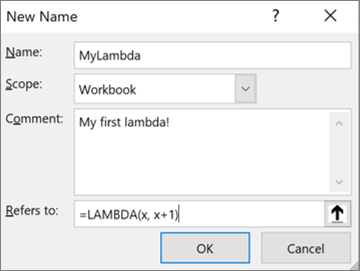
-
Da biste stvorili funkciju LAMBDA, odaberite U redu.
-
Da biste zatvorili dijaloški okvir Upravitelj nazivima, odaberite Zatvori.
Dodatne informacije potražite u članku Upotreba Upravitelja nazivima.
Primjeri
U Upravitelju nazivima definirajte sljedeće:
|
Ime: |
ToCelsius |
|
Opseg: |
Radna knjiga |
|
Komentar: |
Pretvorba Fahrenheita u Celzijeve stupnjeve |
|
Elementi na koje se referencira |
=LAMBDA(temp, (5/9) * (Temp-32)) |
Ogledne podatke kopirajte u sljedeću tablicu i zalijepite ih u ćeliju A1 novog radnog lista programa Excel. Ako je potrebno, prilagodite širine stupaca da biste vidjeli sve podatke.
|
Podaci |
|
|
104 |
|
|
86 |
|
|
68 |
|
|
50 |
|
|
32 |
|
|
Formula |
Rezultat |
|
=TOCELSIUS(A2) |
40 |
|
=TOCELSIUS(A3) |
30 |
|
=TOCELSIUS(A4) |
20 |
|
=TOCELSIUS(A5) |
10 |
|
=TOCELSIUS(A6) |
0 |
U Upravitelju nazivima definirajte sljedeće:
|
Ime: |
Hipotenuze |
|
Opseg: |
Radna knjiga |
|
Komentar: |
Vraća duljinu hipotenuze desnog trokuta. |
|
Elementi na koje se referencira |
=LAMBDA(a, b, SQRT((a^2+b^2))) |
Ogledne podatke kopirajte u sljedeću tablicu i zalijepite ih u ćeliju A1 novog radnog lista programa Excel. Ako je potrebno, prilagodite širine stupaca da biste vidjeli sve podatke.
|
Podaci |
|
|
3 |
4 |
|
5 |
12 |
|
7 |
24 |
|
9 |
40 |
|
Formula |
Rezultat |
|
=HYPOTENUSE(A2,B2) |
5 |
|
=HYPOTENUSE(A3,B3) |
13 |
|
=HYPOTENUSE(A4,B4) |
25 |
|
=HYPOTENUSE(A5,B5) |
41 |
U Upravitelju nazivima definirajte sljedeće:
|
Ime: |
CountWords |
|
Opseg: |
Radna knjiga |
|
Komentar: |
Vraća broj riječi u tekstnom nizu. |
|
Elementi na koje se referencira |
=LAMBDA(text, LEN(TRIM(text)) - LEN(SUBSTITUTE(TRIM(text), " ", "")) + 1) |
Ogledne podatke kopirajte u sljedeću tablicu i zalijepite ih u ćeliju A1 novog radnog lista programa Excel. Ako je potrebno, prilagodite širine stupaca da biste vidjeli sve podatke.
|
Podaci |
|
|
Something wicked this way comes. |
|
|
I came, I saw, I conquered. |
|
|
A quick brown fox jumped over the lazy dog. |
|
|
Use the Force, Luke! |
|
|
Formula |
Rezultat |
|
=COUNTWORDS(A2) |
5 |
|
=COUNTWORDS(A3) |
6 |
|
=COUNTWORDS(A4) |
9 |
|
=COUNTWORDS(A5) |
4 |
U Upravitelju nazivima definirajte sljedeće:
|
Ime: |
ThanksgivingDate |
|
Opseg: |
Radna knjiga |
|
Komentar: |
Vraća datum Dana zahvalnosti u SAD-u kada pada u zadanoj godini |
|
Elementi na koje se referencira |
=LAMBDA(year, TEXT(DATE(godina, 11, CHOOSE(WEEKDAY(DATE(godina, 11, 1)), 26, 25, 24, 23, 22, 28, 27)), "dd. mm. gggg.")) |
Ogledne podatke kopirajte u sljedeću tablicu i zalijepite ih u ćeliju A1 novog radnog lista programa Excel. Ako je potrebno, prilagodite širine stupaca da biste vidjeli sve podatke.
|
Podaci |
|
|
2020. |
|
|
2021. |
|
|
2022. |
|
|
2023. |
|
|
2024. |
|
|
Formula |
Rezultat |
|
=THANKSGIVINGDATE(A2) |
11/26/2020 |
|
=THANKSGIVINGDATE(A3) |
11/25/2021 |
|
=THANKSGIVINGDATE(A4) |
11/24/2022 |
|
=THANKSGIVINGDATE(A5) |
11/23/2023 |
|
=THANKSGIVINGDATE(A6) |
11/28/2024 |
Treba li vam dodatna pomoć?
Uvijek možete postaviti pitanje stručnjaku u tehničkoj zajednici za Excel ili zatražiti podršku u zajednicama.










